Está esperando la activación de su nueva suscripción a Internet en casa, mientras tanto le gustaría usar la red de datos móviles para transmitir algunas películas a su Chromecast pero no sabes como hacerlo? ¿Estás en un lugar donde el acceso a Internet se proporciona exclusivamente por cable y estás buscando una solución para usar Chromecast incluso en esta situación? ¡No se preocupe, realmente creo que tengo las soluciones adecuadas para usted!
Entonces, si te estás preguntando como usar chromecast sin wifi¡Sepa que está en el lugar correcto, en el momento correcto! En las siguientes líneas, de hecho, te explicaré en detalle cómo configurar y usar el dispositivo de Google incluso en ausencia de la clásica red Wi-Fi "doméstica", todo de una manera muy simple y sin tener que desembolsar dinero (al menos bajo ciertas condiciones).
Entonces, ¿qué más estás esperando para empezar? Tómate unos minutos de tiempo libre, ponte cómodo y lee atentamente todo lo que tengo que explicarte sobre el tema: seguro que te asombrará la sencillez con la que podrás llegar a tu objetivo.
Home
Información preliminar

Antes de seguir adelante y explicarte como usar chromecast sin wifi, déjame explicarte las condiciones exactas bajo las cuales esto puede suceder y todas las limitaciones del caso.
Para empezar, debes saber que la instalación y configuración de un Chromecast está muy ligada a la presencia de una conexión activa, exclusivamente Wi-Fi en el caso de Chromecast o incluso Ethernet en el caso de Chromecast Ultra. Para que todo funcione correctamente, el dongle de Google y el teléfono inteligente (o tableta) desde el que se realiza la configuración deben necesariamente estar conectados a la misma red, y la misma condición también es válida para la transmisión de contenido.
Sin embargo, si no tiene una conexión a Internet en casa y/o un enrutador Wi-Fi, aún puede usar Chromecast a través de la plan de datos de tu SIM: en este caso, deberá conectar el dispositivo de Google al Red Wi-Fi generada por su teléfono inteligente (o tableta), que actuará, de hecho, como un enrutador.
Además, al menos para la configuración inicial, también será necesario tener disponible un segundo teléfono inteligente o tableta: este último debe estar conectado al punto de acceso Wi-Fi del teléfono móvil y usarse, junto con la aplicación. Google Home, para conectar Chromecast a Internet.
Tenga en cuenta que, con este modo de acción, los contenidos se transmitirán utilizando únicamente la conexión a Internet del teléfono inteligente. Ahora bien, dado que la transmisión de video es notoriamente costosa en términos de datos, antes de continuar, asegúrese de tener muchos Giga disponibles (incluso mejor si son ilimitados) para usar con el propósito, para evitar quedarse sin Internet antes de la renovación de su promoción o, peor aún, toparse con costos inesperados.
Quedando en el tema de los costes, comprueba también que tu operador de telefonía incluye la opción tethering en la suscripción que tienes: algunos operadores, de hecho, pueden aplicar recargos a la conexión si se comparte con otros dispositivos.
Ante esta eventualidad, antes de continuar, verifique cuidadosamente las condiciones del plan de datos activo en su dispositivo, para evitar cargos no deseados (y muy costosos, aunque ahora bastante improbables).
Cómo usar Chromecast sin Wi-Fi
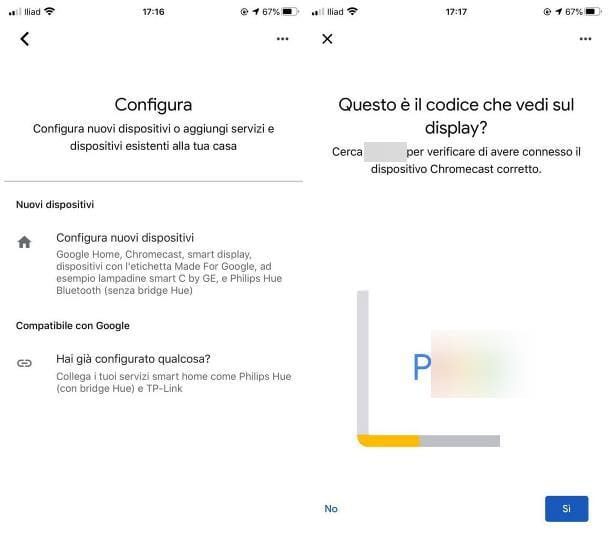
Hechas las aclaraciones necesarias del caso, ha llegado el momento de entrar en el meollo de esta guía y de explicar, en efecto, como usar chromecast sin wifi. Como ya mencioné al comienzo de esta guía, al menos para la fase de configuración inicial, necesitará dos dispositivos compatibles: su teléfono inteligente (o tableta), que debe estar conectado a la red de datos SIM y debe crear el punto de acceso Wi-Fi , que llamaremos dispositivo un; y un teléfono inteligente (o tableta) compatible, con el que deberá configurar el Chromecast, que llamaremos dispositivo B.
Para comenzar, si aún no lo ha hecho, conecte el Chromecast a uno de los puertos HDMI libre en el televisor, y luego a la fuente de alimentación, usando un puerto USB o una toma de corriente (imprescindible si tienes un Chromecast Ultra).
Una vez hecho esto, tome la dispositivo un Y crear un hotspots Wi-Fi para conectar Chromecast, una vez configurado. Si no sabe cómo activar la conexión compartida a Internet en su teléfono inteligente o tableta, siga los pasos a continuación.
- Android - ir al menú Ajustes, pulsando sobre el símbolo deEquipo colocado en el cajón del dispositivo, alcance las secciones Rete e Internet> Anclaje a red e hotspot> Hotspot Wi-Fi, especifica il Nombre del punto de acceso y Contraseña para usar para la conexión, luego suba ON el interruptor ubicado en la parte superior de la pantalla y espere a que se active la conexión compartida a Internet.
- iOS/iPadOS - ir al menú Ajustes > Datos móviles > Datos móviles > Punto de acceso personal y sube ON la palanca que indica la redacción Permitir que otros inicien sesión; para cambiar la clave de red, toque el elemento Wi-Fi Contraseña e ingresa el nuevo Contraseña en el campo correspondiente. Una vez que haya terminado de editar, toque el botón final colocado en la parte superior: el nombre de la red inalámbrica generada es el mismo que el nombre del dispositivo (por ejemplo, "iPhone de Salvatore").
Si necesitas ayuda adicional mientras realizas estos pasos, no dudes en consultar mi tutorial sobre cómo usar tu teléfono celular como módem, en el que cubrí el tema en profundidad.
Una vez que el punto de acceso Wi-Fi esté configurado, tome la dispositivo B y conéctelo a la red inalámbrica creada anteriormente. Una vez hecho esto, si aún no la tienes, descarga la app Google Home disponible para Android e iOS/iPadOS, inícielo y, si se le solicita, seleccione o configure la cuenta de Google para acceder al servicio.
Una vez que haya iniciado sesión, toque el botón PROXIMO para avanzar a la siguiente etapa, y si no lo ha hecho antes, configure una nueva casa (es decir, un nuevo entorno "inteligente" en el que utilizar los dispositivos asociados de Google) siguiendo el breve tutorial que se le propone.
Luego, toque el botón conductor positivo (+) del capacitor, toque los elementos Configurar dispositivo e Configurar nuevos dispositivosseleccionar il nombre de la casa que acabas de crear y espera a que el dispositivo identifique el nuevo Chromecast. Cuando esto suceda, toque el botón PROXIMO, compruebe que el código que se muestra en la pantalla es el mismo que se ve en la pantalla del televisor y, si es así, toque el botón Sí.
En este punto, usted elige si compartir algunos datos sobre el uso de Chromecast con Google, indique el room donde se encuentra el Chromecast y espera unos instantes a que aparezca la lista de redes Wi-Fi disponibles en el dispositivo.
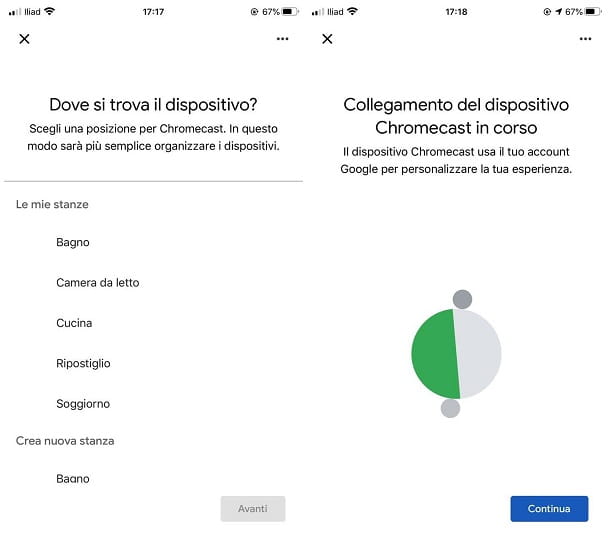
Ahora, toca el nombre del punto de acceso creado previamente, ingrese su Contraseña en el campo de texto apropiado y toque el botón Compañero de trabajo: después de esta operación, el Chromecast debe estar conectado a la red inalámbrica elegida y configurado con su cuenta de Google.
Finalmente, elija si desea registrarse con boletín de noticias de Google, toca el botón PROXIMO colocado en la pantalla de resumen y, para completar la configuración, toque el elemento ignorar el tutorial y luego el botón terminar tutorial.
El juego está prácticamente hecho: a partir de este momento, ya no necesitas el dispositivo B, ya que Chromecast se conectará automáticamente al punto de acceso activo en el dispositivo A, es decir, su teléfono inteligente o tableta "principal".
Una vez completada la fase de configuración, todo lo que tiene que hacer es instalar elAplicaciones de Google Home también en este último e inicie sesión con la cuenta de Google utilizada anteriormente, para poder administrar Chromecast también desde el dispositivo mencionado.
Una vez completada la configuración, cuando quieras usar el dongle de Google, simplemente debes activar el punto de acceso Wi-Fi de tu dispositivo y esperar a que el Chromecast se conecte a él; para reproducir contenido en la pantalla del televisor, inícielo, toque el icono transmisión (El que tiene forma de pantalla con ondas) y elija el nombre del Chromecast de la lista propuesta. Para saber más, consulta mi tutorial dedicado al funcionamiento del "HDMI stick" de Google.
Nota:: dado que el hostpot Wi-Fi afecta negativamente la duración de la batería de los teléfonos inteligentes y las tabletas, le recomiendo que realice cargas cortas en el dispositivo al que está conectado el Chromecast, durante el uso.
Otras soluciones interesantes
Si prefiere evitar la transmisión de puntos de acceso, puede considerar comprar uno enrutador portátil, de un Enrutador 4G para el hogar o de un Router ADSL/Fibra con soporte SIM: los dispositivos de este tipo le permiten compartir fácilmente la conexión de la tarjeta SIM insertada en ellos, creando una red Wi-Fi especial para ser utilizada para este propósito, para ser utilizada como cualquier enrutador inalámbrico común.
Estas soluciones son ideales para aquellos que no tienen la intención de activar una suscripción de ADSL/Fibra en casa, ya que tienen una gran cantidad de Giga, incluso en una SIM de datos dedicada; si estás interesado en comprar un router portátil, echa un vistazo a la guía específica que he dedicado a estos dispositivos.
Finalmente, si se encuentra en un lugar donde Internet solo está disponible por cable, puede solucionar el problema usando Ultra Chromecast, que tiene un puerto de red “serial”, un Adaptador Ethernet para Chromecast o de un computadora.
En cuanto a la última solución, todo lo que tiene que hacer es conectar la computadora al enrutador a través de un cable Ethernet y configurarlo para compartir Internet a través de Wi-Fi. Te expliqué todo en mi guía sobre cómo usar tu PC como punto de acceso.
Deprecated: Automatic conversion of false to array is deprecated in /home/soultricks.com/htdocs/php/post.php on line 606


























